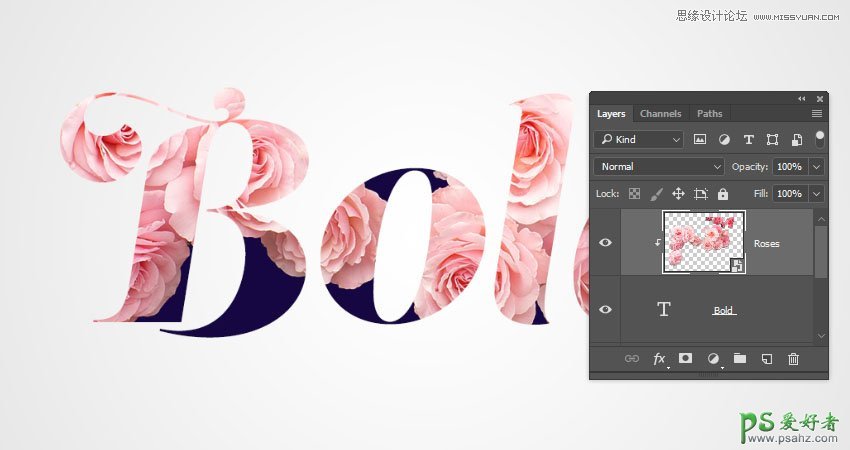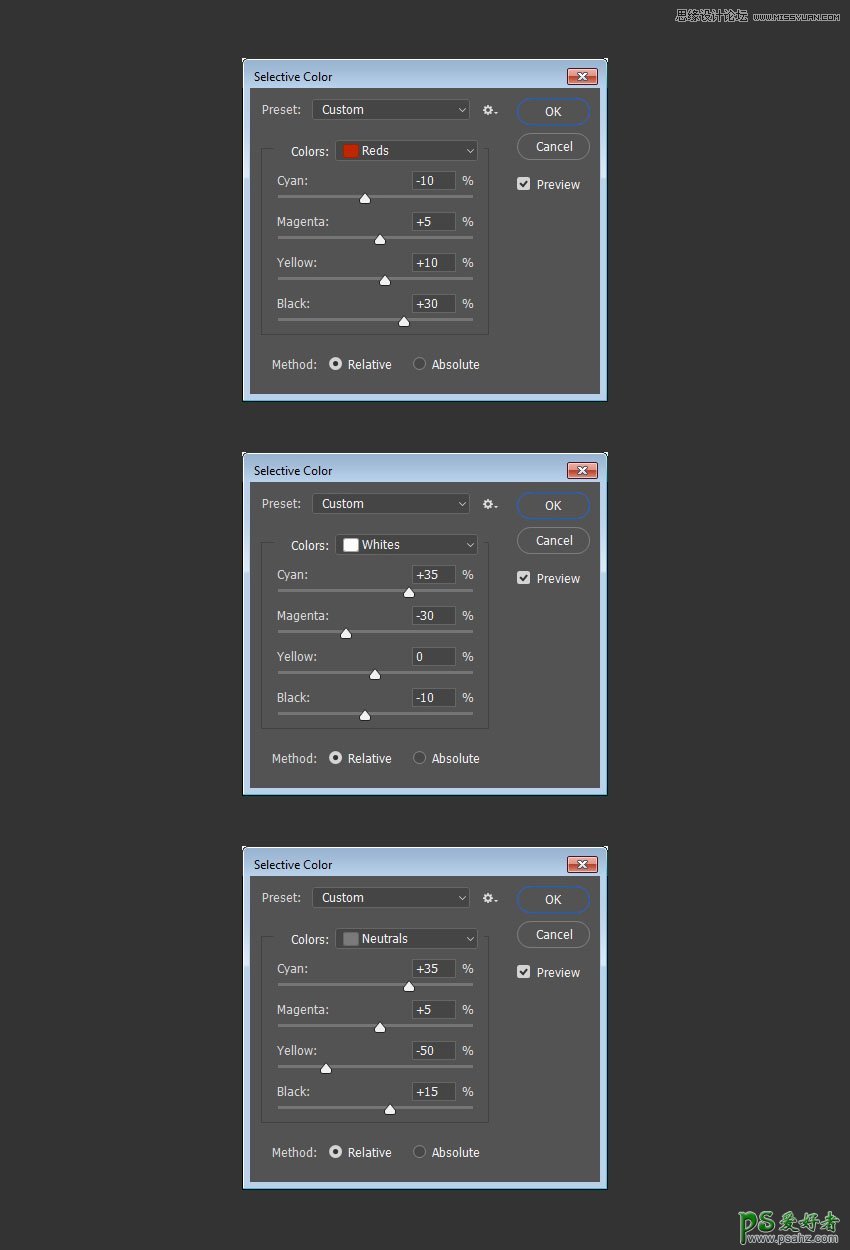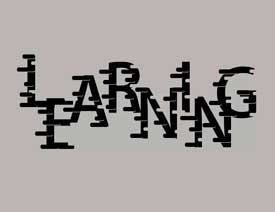当前位置:PS爱好者教程网主页 > PS文字特效 > 教程
Photoshop设计创意的花体艺术字,花卉纹理主题个性字体。(6)
时间:2018-01-15 09:01 来源:站酷 作者:PS平面设计11 阅读:次
3、如何添加图像并应用调整
步骤1:将玫瑰图层置于文本图层顶部,右键单击该图层,然后选择“ 转换为智能对象”,然后再次右键单击该图层并选择“ 创建剪贴蒙版”。
将图层转换为智能对象可帮助我们以非破坏性方式进行所有更改。但是,对于旧版本的Photoshop,可能无法将某些调整直接应用到智能对象。因此,您可以栅格化图层,也可以使用“调整图层”。
第2步:转到图像>调整>选择颜色,并使用这些设置:
红人
青色: -10
品红: 5
黄色: 10
黑色: 30
白人
青色: 35
品红: -30
黑色: - 10
中立
青色: 35
品红: 5
黄色: -50
黑色: 15
最新教程
推荐教程